Поиск и загрузка примеров семейств Autodesk через облако.
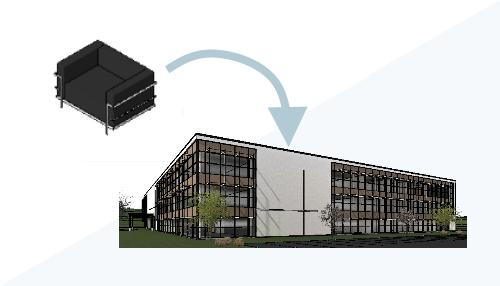
Что такое «Загрузка семейства Autodesk»?
«Загрузка семейства Autodesk» — это инструмент, впервые появившийся в Revit 2021 в формате предварительной версии. Он дает доступ к специальному обозревателю содержимого, в котором можно найти примеры содержимого Autodesk в любом региональном стандарте и на любом языке. Когда нужное содержимое найдено, его можно загрузить из обозревателя непосредственно в модель.
Преимущества данной технологии
Инструмент «Загрузка семейства Autodesk» позволяет использовать примеры содержимого в моделях, не устанавливая библиотеки компонентов локально или в офисной сети. Кроме того, он дает доступ к примерам содержимого в других региональных стандартах и на других языках без установки дополнительных пакетов содержимого. Компания Autodesk в любой момент может обновить содержимое, доступное в обозревателе. Используя его, вы всегда можете быть уверены, что загружаете последнюю версию содержимого.
Доступ к инструменту
Доступ к инструменту можно получить на вкладке «Вставка» ленты. При нажатии кнопки «Загрузка семейства Autodesk» открывается специальный обозреватель. С помощью этого обозревателя можно найти содержимое, а затем загрузить его в проект. Семейства, загружаемые из обозревателя службы «Загрузка семейств Autodesk», загружаются по одному. По завершении загрузки каждого семейства обозреватель нужно открывать заново. Для доступа к обозревателю службы «Загрузка семейства Autodesk» необходимо войти в учетную запись на портале Autodesk Account.
Как выполняется поиск и загрузка семейства?
Чтобы найти конкретное семейство, можно использовать фильтры или поисковые запросы либо и то и другое.
Фильтр/обзор
Настройте фильтр в левой части окна обозревателя семейств. Вверху выберите категорию  . В окне элементов отобразятся элементы только этой категории. Например, можно выбрать категорию «Механическое оборудование». Категория «Механическое оборудование» содержит множество элементов, рассортированных по группам: «Противопожарная защита», «Механизмы» и «Сантехника»
. В окне элементов отобразятся элементы только этой категории. Например, можно выбрать категорию «Механическое оборудование». Категория «Механическое оборудование» содержит множество элементов, рассортированных по группам: «Противопожарная защита», «Механизмы» и «Сантехника» . Элементы в этих группах рассортированы по подгруппам. В разделе «Обзор» фильтра можно дополнительно настроить фильтрацию, задав нужные группы и подгруппы. Выберите название нужной группы, и количество отображаемых элементов изменится
. Элементы в этих группах рассортированы по подгруппам. В разделе «Обзор» фильтра можно дополнительно настроить фильтрацию, задав нужные группы и подгруппы. Выберите название нужной группы, и количество отображаемых элементов изменится  . Для перехода назад по списку щелкайте названия в виде дерева.
. Для перехода назад по списку щелкайте названия в виде дерева.
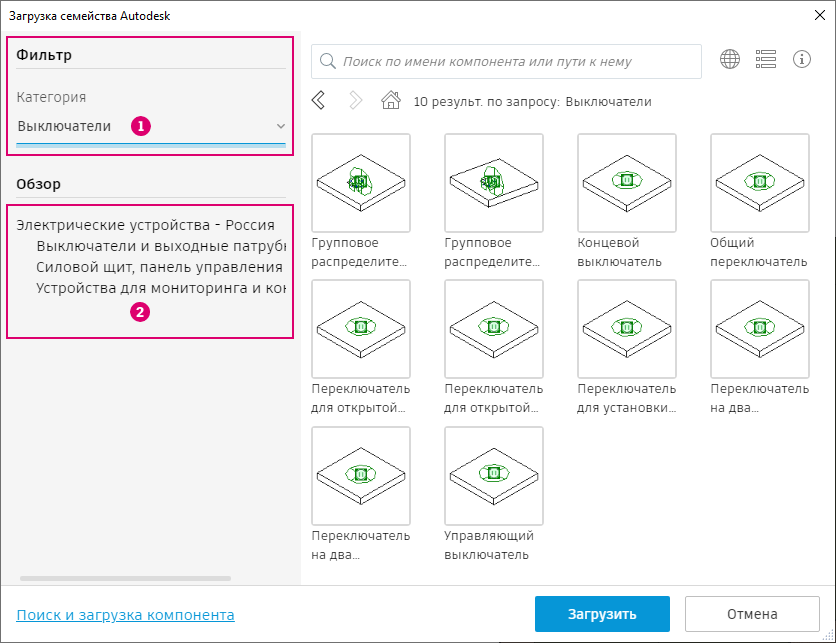 |
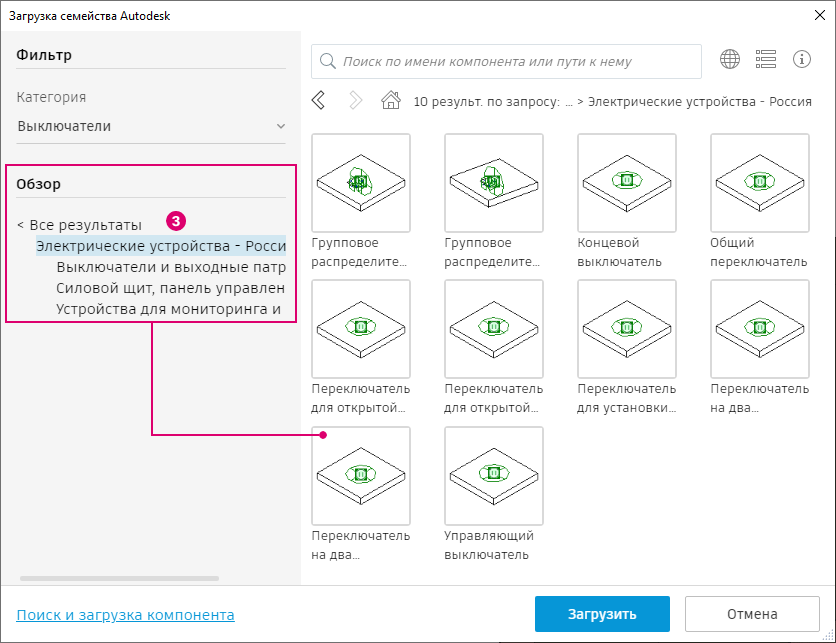 |
Фильтры групп, подгрупп и категорий можно применять в любом порядке. Вместо того чтобы сразу указывать категорию, можно сначала выбрать группу, а затем применить фильтр категорий. Например, можно сначала выбрать группу «Аннотации», а затем с помощью фильтра категорий найти марки дверей.
Поиск
Панель поиска в верхней части окна обозревателя семейств  позволяет выполнять поиск среди элементов, отображаемых в данный момент. Инструмент поиска выполняет поиск одновременно и по имени семейства, и по пути к папке, в которой находится файл. Если хотя бы один из этих запросов выполняется успешно, элемент отображается в обозревателе.
позволяет выполнять поиск среди элементов, отображаемых в данный момент. Инструмент поиска выполняет поиск одновременно и по имени семейства, и по пути к папке, в которой находится файл. Если хотя бы один из этих запросов выполняется успешно, элемент отображается в обозревателе.
Важно помнить, что инструмент поиска выполняет поиск среди элементов, которые в данный момент отображаются в обозревателе. Чтобы найти конкретное семейство, можно использовать и функцию поиска, и фильтр. Например, если выполнить поиск по запросу «стул» без применения фильтра, отобразится несколько семейств стульев. Кроме того, отобразится один элемент узла — профиль рейки для защиты стен от повреждения стульями. Если перед выполнением поиска выбрать группу элементов узла в качестве фильтра в разделе «Обзор», в результатах поиска отобразится только профиль защитной рейки  .
.
 |
 |
Справа от строки поиска находятся два значка.
- Значок глобуса:
 позволяет менять язык и региональный стандарт содержимого, отображаемого в данный момент в обозревателей семейств. При изменении языка и регионального стандарта для функций поиска и фильтра необходимо использовать соответствующий язык.
позволяет менять язык и региональный стандарт содержимого, отображаемого в данный момент в обозревателей семейств. При изменении языка и регионального стандарта для функций поиска и фильтра необходимо использовать соответствующий язык.
- Переключатель списка/сетки: позволяет менять отображение элементов в обозревателе семейств на вид сетки
 или вид списка
или вид списка  .
.
Элементы управления под строкой поиска позволяют возвращаться к ранее использованным поисковым запросам или настройкам фильтра. При выборе значка домика все настройки фильтра и поисковые запросы сбрасываются.

Загрузить семейство
Когда нужное семейство найдено, его можно загрузить в проект. Для этого выберите семейство в обозревателе семейств и нажмите кнопку «Загрузить» в нижней части окна. Выбранное семейство загружается в активную модель Revit, и обозреватель закрывается. Для загрузки другого семейства повторите эту процедуру.